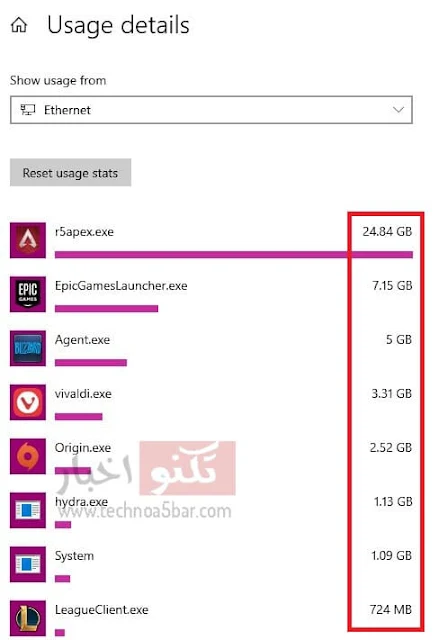كيفية معرفة مقدار استهلاك الإنترنت والتطبيقات في ويندوز 10
- اضغط علي ايقونة (start) في شريط المهام لتظهر لك نافذة شريط المهام اضغط علي settings للذهاب للأعدادات .
- اختر كما في الصور الموضحة بالأسفل network & internet للذهاب لأعدادات الأنترنت .
- اختر من القائمة الموجودة علي اليسار data usage للذهاب لتفاصيل استهلاك الأنترنت علي الويندوز .
- اضغط علي ethernet للذهاب لتفاصيل استهلاك اخر 30 يوم ومعرفة التطبيقات المستخدمة ومقدار استهلاك كل تطبيق .
شرح بالصور :
كما تشاهد بالصور عزيزي القاريء ستظهر بيانات استهلاك الأنترنت عن طريق كابل الإنترنت وايضاََ اذا كنت تستخدم لاب توب سيظهر لك خيار أخر Wifi يمكنك ايضاََ الدخول عليه لحساب استهلاك الأنترنت لديك علي اللابتوب من الواي فاي وعند الدخول علي اي منهما سيظهر لك مثل الصورة الأخيرة كل التطبيقات المستخدمة التي قامت بأستهلاك انترنت ويمكنك تمرير للأسفل بالفأرة لتجد في الأسفل باقي التطبيقات وكما تشاهد في الصورة اول تطبيق وهي لعبة قامت بعمل تحديث واستهلكت اكثر من 24 جيجا بايت ! ستساعدك هذه الطريقة علي مراقبة استهلاك الأنترنت لديك علي الويندوز ومعرفة البرامج الغير ضرورية التي تعمل بدون اذنك وكذلك منع الويندوز من استهلاك الأنترنت بدون معرفتك .
اقرأ ايضاََ : تحميل برنامج 2020 selfishnet للكمبيوتر للتحكم في الأنترنت .
هل هناك تطبيق لم تتعرف عليه يستهلك انترنت كثير ؟
اذا وجدت عزيزي القاريء تطبيق او برنامج لم تتعرف عليه او لم تقم بتثبيته اذن كل ما عليك فعله هو الوقوف بمؤشر الفأرة علي صورة البرنامج في أخر خطوة فقط وستجد الويندوز يظهر لك اشعار صغير بمكان تثبيت هذا البرنامج . يمكنك بعد الوصول لهذا المسار علي الويندوز لديك معرفة البرنامج من خلال اسم الملف واذا كان برنامج دخيل يمكنك الغاء تثبيته بالطرق المعتادة من خلال لوحة التحكم و uninstall program وحذفه او حذف الملف الخاص به .
وفي النهاية كان هذا هو موضوع اليوم عن كيفية معرفة مقدار استهلاك الإنترنت والبرامج في ويندوز 10 اذا كان هناك اي اقتراحات او استفسارات اتمني ان تشاركونا اياها في التعليقات بالأسفل .
ننصحكم بتصفح هذه المواضيع التي قد تعجبكم :- برنامج فك الضغط Winrar بأخر اصدار تحميل مباشر مجاني
- تحميل افضل التطبيقات لمشاهدة ومتابعة الدوري الأنجليزي
- شرح كيفية الدخول الي الوضع الآمن Safe Mode في جميع اصدارات ويندوز
- اشهر 7 مواقع لتحميل قوالب مايكروسوفت وورد Microsoft Word
- كيفية ازالة خلفية الصور بدون فوتوشوب اونلاين موقع Remove.bg
- كيفية كتابة كلمة سر قوية تستغرق ملايين السنوات لأختراقها
- شرح إنشاء حساب PayPal وكيفية تفعيله